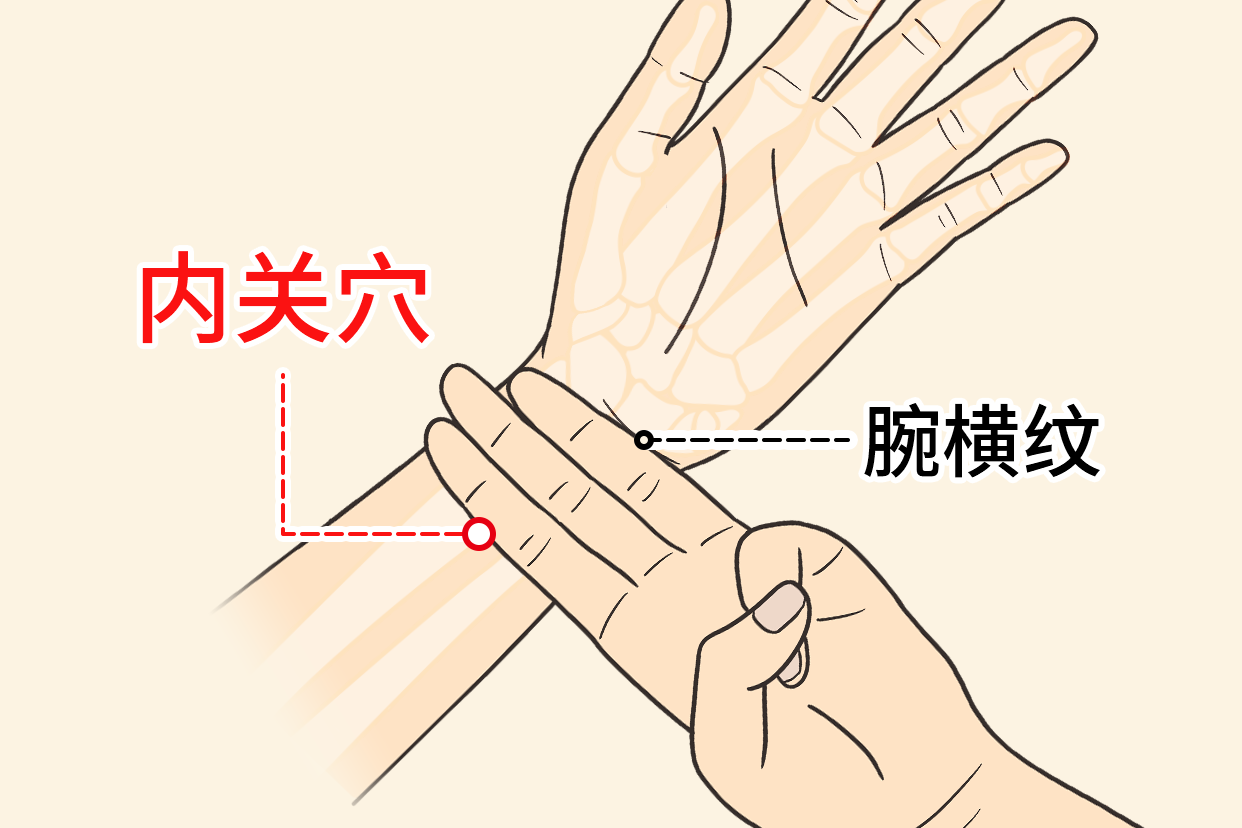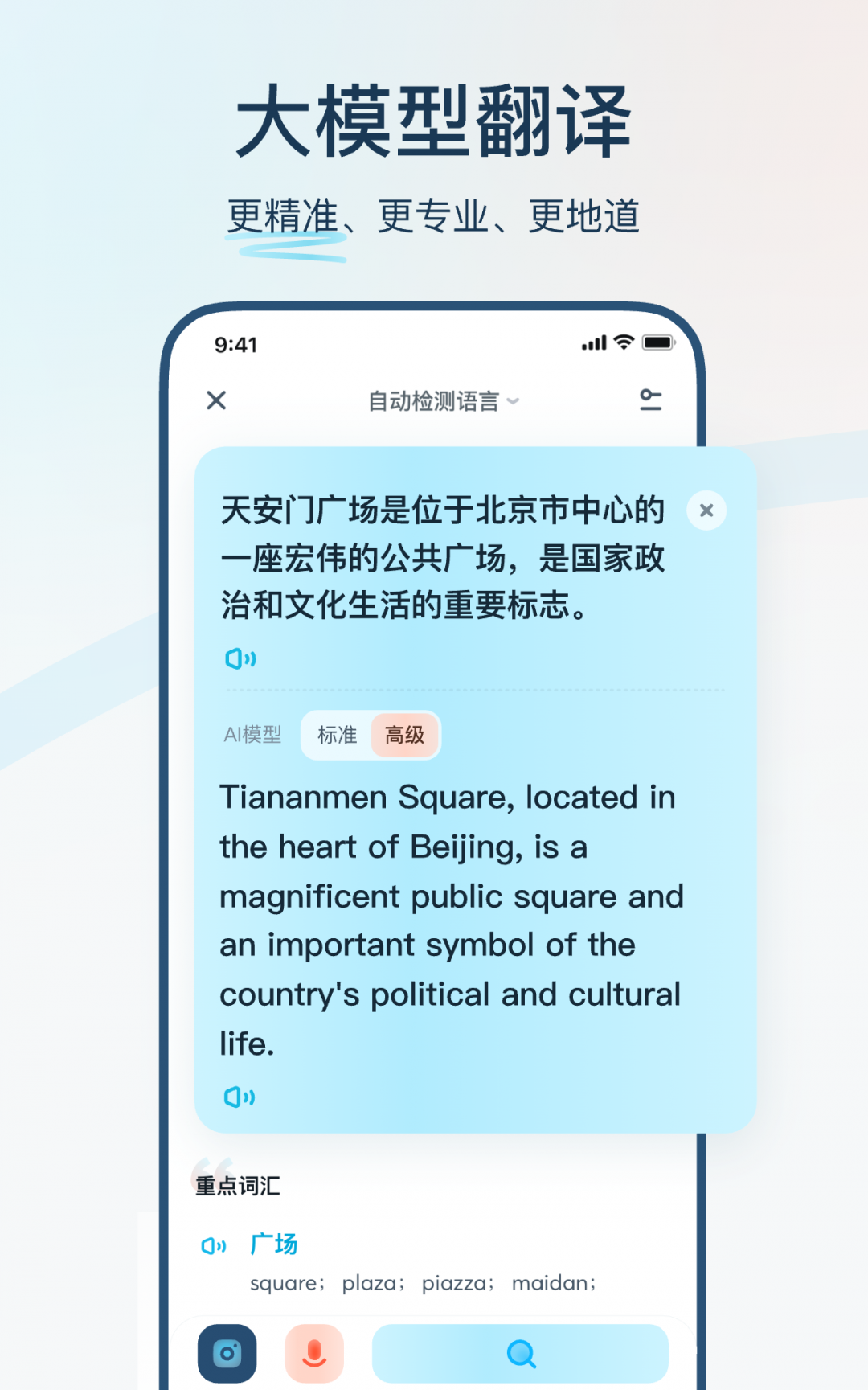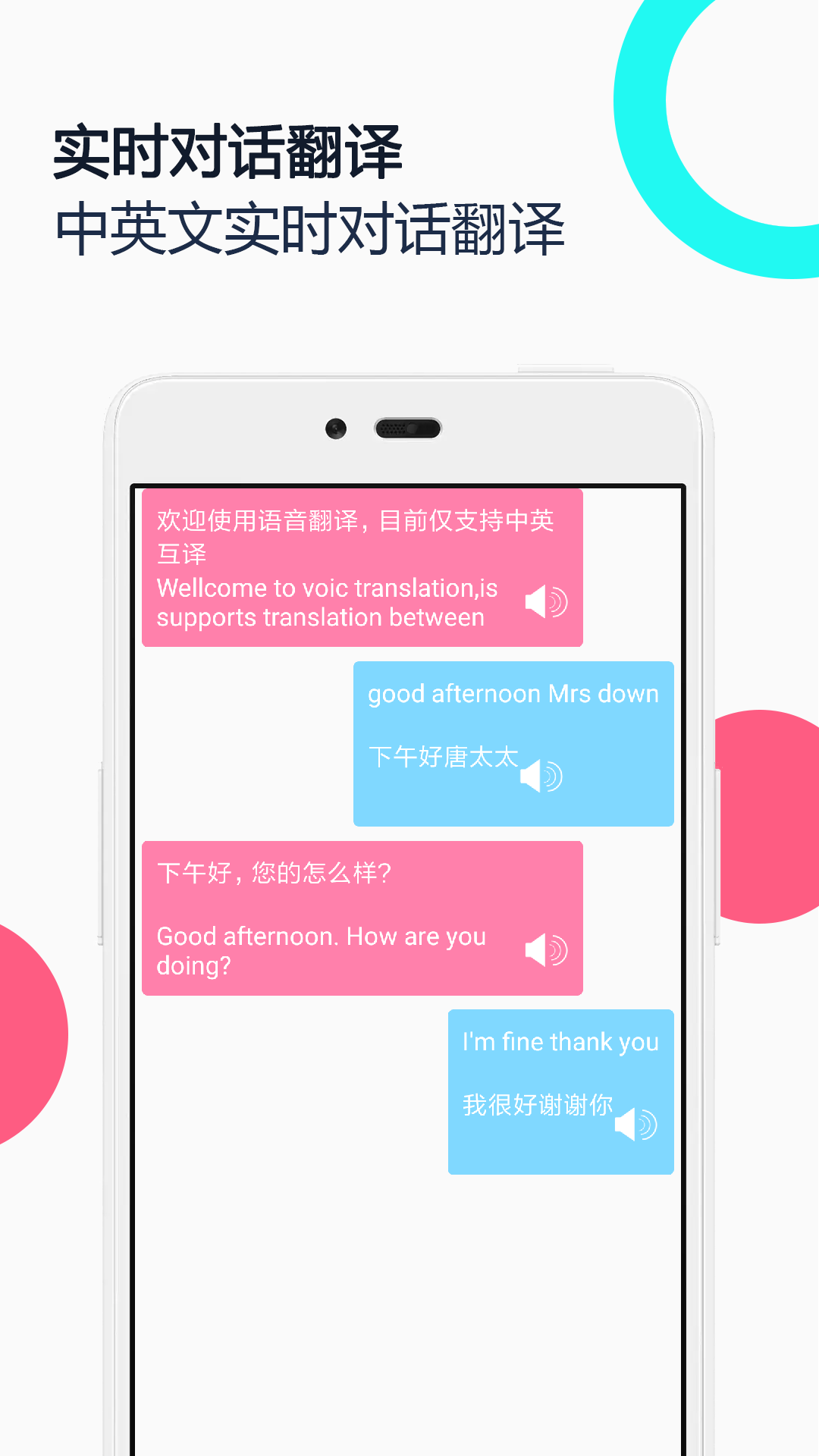有道翻译笔2调整时间的核心方法是连接到可用的Wi-Fi网络,设备会自动同步网络时间,无需手动设置。 具体步骤为:开机进入主屏幕,点击【设置】图标,进入【WLAN】菜单,打开开关后选择您的Wi-Fi网络并输入密码连接。成功连接后,翻译笔的系统时间会在短时间内自动校准为当前北京时间。如果时间依然不准,请尝试重启设备或检查系统更新。
文章目录
- 为什么我的有道翻译笔2时间不准?
- 核心解决方法:通过连接WiFi自动校准时间
- 连接WiFi后时间仍不正确怎么办?(故障排除指南)
- 有道翻译笔2支持手动设置时间吗?
- 常见问题解答 (FAQ)
- 总结与专业建议
为什么我的有道翻译笔2时间不准?
您可能会发现,新购买的或长时间未使用的有道翻译笔2显示的时间与实际时间有出入。这并不是设备故障,而是其设计机制所致。有道翻译笔作为一款智能学习设备,其时间的准确性依赖于网络时间协议(NTP)。这意味着,设备本身不提供手动修改时间的入口,而是通过连接互联网,自动从时间服务器获取并同步最精确的官方时间。因此,当您的翻译笔出现时间错误时,最根本的原因通常是设备尚未连接到有效的Wi-Fi网络。
除了未联网,其他可能导致时间显示异常的次要原因包括:
- 系统缓存错误: 偶尔的系统小故障或缓存问题可能导致时间同步延迟或失败。
- 固件版本过旧: 较旧的系统固件可能存在与时间同步相关的Bug,影响其正常工作。
- 网络环境问题: 所连接的Wi-Fi网络本身可能存在限制,或信号不稳定,导致与时间服务器的通信中断。
核心解决方法:通过连接WiFi自动校准时间
解决有道翻译笔2时间不准问题的最直接、最有效的方法,就是将其连接到互联网。一旦设备成功联网,它便会自动执行时间校准程序。整个过程非常简单,您只需按照以下步骤操作即可。
详细步骤:如何为您的翻译笔连接网络
请确保您处于有可用Wi-Fi网络覆盖的区域,并知晓其密码。然后,拿起您的有道翻译笔2,按照以下指引操作:
- 开机与唤醒: 按下电源键,开机或点亮屏幕,进入设备的主界面。
- 进入设置菜单: 在主屏幕上滑动或查找,找到一个齿轮形状的图标,这就是【设置】功能,点击进入。
- 选择网络设置: 在设置菜单中,您会看到多个选项,找到并点击【WLAN】或在某些版本中可能显示为【无线局域网】或【Wi-Fi】。
- 开启并搜索网络: 进入WLAN界面后,确保顶部的开关处于“开启”状态。设备会自动开始搜索附近可用的Wi-Fi信号,并在列表中显示出来。
- 连接指定网络: 从列表中选择您需要连接的Wi-Fi网络(例如您的家庭或学校网络),然后在弹出的窗口中准确输入密码。
- 等待连接成功: 输入密码后点击“连接”。连接成功后,该网络名称下方会显示“已连接”字样,并且屏幕顶部的状态栏会出现Wi-Fi信号图标。
如何验证时间是否已正确同步?
在成功连接Wi-Fi后,您无需进行任何额外操作。请耐心等待约30秒到1分钟,设备后台会自动完成时间同步。您可以直接观察屏幕顶部状态栏显示的时间,它应该已经更新为当前准确的时间。如果时间没有立即变化,您可以尝试锁屏再亮屏,或返回主屏幕查看。
连接WiFi后时间仍不正确怎么办?(故障排除指南)
在极少数情况下,即使用户已经成功连接到Wi-Fi,时间显示仍然存在问题。这通常指向了更深层次的软件或连接问题。别担心,您可以尝试以下几种高级故障排除方法。
方法一:检查并更新系统固件
过时的系统软件是导致各种奇怪问题的常见原因。有道官方会不断发布新的固件来修复已知bug和优化性能,其中就可能包括对时间同步机制的改进。
- 操作路径: 【设置】 → 【关于本机】(或【设备信息】) → 【系统更新】(或【检查更新】)。
- 执行操作: 点击检查更新,如果检测到新版本,请根据提示下载并安装。更新过程可能需要几分钟,并会自动重启。请确保在此期间电量充足。
方法二:重启翻译笔
“重启解决90%的问题”这句名言在数码设备上同样适用。重启可以清除设备运行中产生的临时缓存和软件冲突,让系统以全新的状态重新加载,并再次触发时间同步。
- 操作方法: 长按设备侧边的电源键,直到屏幕上出现“关机”或“重启”的选项,选择“重启”。等待设备完全关闭再重新启动后,检查时间是否已恢复正常。
方法三:忘记网络并重新连接
有时候,Wi-Fi连接本身可能“卡住”了,虽然显示已连接,但数据交换并不顺畅。通过“忘记网络”再重连,可以强制设备重新进行身份验证和IP地址分配,从而建立一个全新的、干净的连接。
- 操作路径: 【设置】 → 【WLAN】。
- 执行操作: 在已连接的Wi-Fi网络名称上长按(或点击旁边的详情/箭头图标),在弹出的菜单中选择【忘记网络】或【删除网络】。然后再重新点击该网络,输入密码进行连接。
有道翻译笔2支持手动设置时间吗?
这是一个非常常见的问题。为了保证功能的稳定性和数据的准确性(例如学习记录的时间戳),有道翻译笔2以及大多数后续型号,均不提供用户手动修改日期和时间的选项。产品设计的逻辑是,通过强制网络同步来消除手动设置可能带来的错误和不便,确保所有用户都在统一和精准的时间基准下使用设备。因此,您无需在设置菜单中寻找“日期和时间”的手动设置功能,将注意力集中在确保网络连接通畅上即可。
常见问题解答 (FAQ)
为了帮助您更全面地解决问题,我们整理了一些用户经常遇到的相关疑问并提供解答。
问:为什么我的翻译笔连接WiFi后,时间还是差了不多不少正好8个小时?
答: 这是一个典型的时区错误问题。正常情况下,设备会根据网络信息自动判断并设置为中国的东八区(UTC+8)时间。如果出现8小时偏差,意味着设备可能错误地同步到了零时区(UTC+0)的时间。这个问题通常由系统固件的bug引起,最佳解决方法是检查并更新到最新系统版本。如果更新后问题依旧,尝试重置设备或联系官方客服可能是必要的。
问:在完全没有Wi-Fi的环境下(比如考试期间或旅行途中),如何调整时间?
答: 在没有网络的离线环境下,您无法主动调整或校准有道翻译笔的时间。设备会依靠其内部时钟继续走时,但长期来看可能会产生微小误差。最好的做法是,只要有机会(例如回到家或酒店),就立即为其连接一次Wi-Fi,让时间自动恢复精确。对于日常使用,短暂的离线状态下产生的微小时间误差通常不影响核心的查词翻译功能。
问:我的翻译笔每次关机再开机,时间都会变得不准吗?
答: 不一定。如果关机时间较短,设备内部的微弱电力可以维持时钟继续运行。但如果长时间关机(例如数天或数周),内置时钟的电力耗尽,再次开机时时间就会回到出厂设置或上一次记录的时间点,此时就必须重新连接Wi-Fi来同步。这是一个正常现象。
总结与专业建议
总而言之,调整有道翻译笔2的时间其实是一个“无需调整”的过程,您需要做的仅仅是确保其Wi-Fi连接的畅通。设备的高度自动化设计旨在简化用户操作,让您能更专注于学习本身。
我们为您总结了解决时间问题的核心思路:
| 问题等级 | 核心解决方案 | 关键操作 |
|---|---|---|
| 普遍情况 | 未联网导致时间不准 | 进入【设置】-【WLAN】,连接可用网络。 |
| 少数情况 | 联网后仍不准 | 1. 重启设备 2. 检查系统更新 3. 忘记并重连Wi-Fi |
| 特殊情况 | 存在时区偏差 | 优先升级系统固件,或联系官方技术支持。 |
我们强烈建议您养成定期检查并更新有道翻译笔系统固件的习惯,这不仅能解决潜在的时间问题,更能让您体验到最新的功能和更稳定的性能。如果您已尝试有道提供的所有方法后问题仍未解决,请不要犹豫,及时通过有道官方网站或App联系客服,他们将为您提供最专业的技术支持。